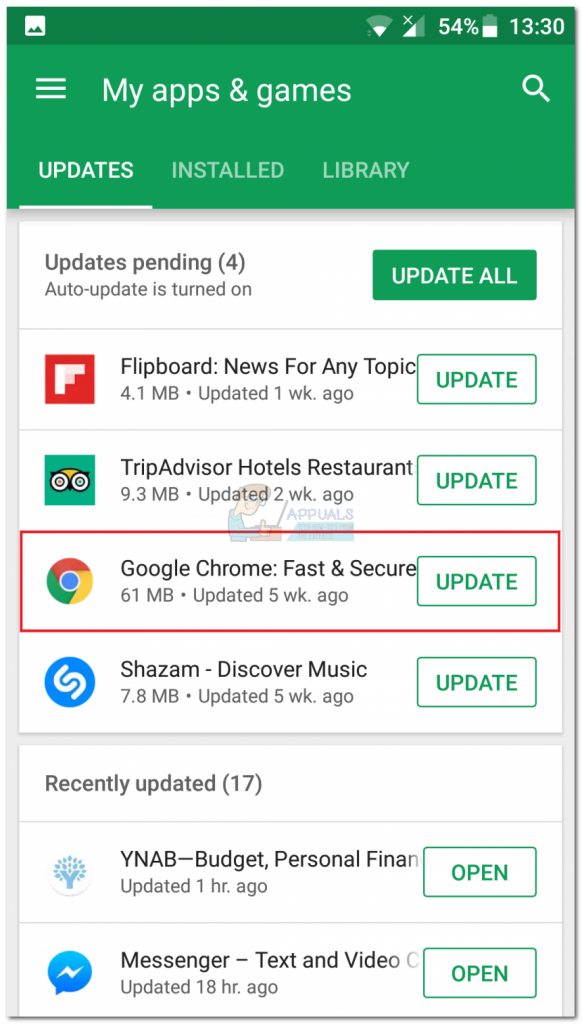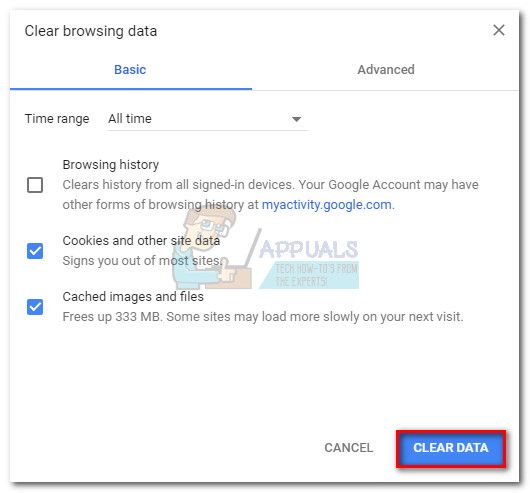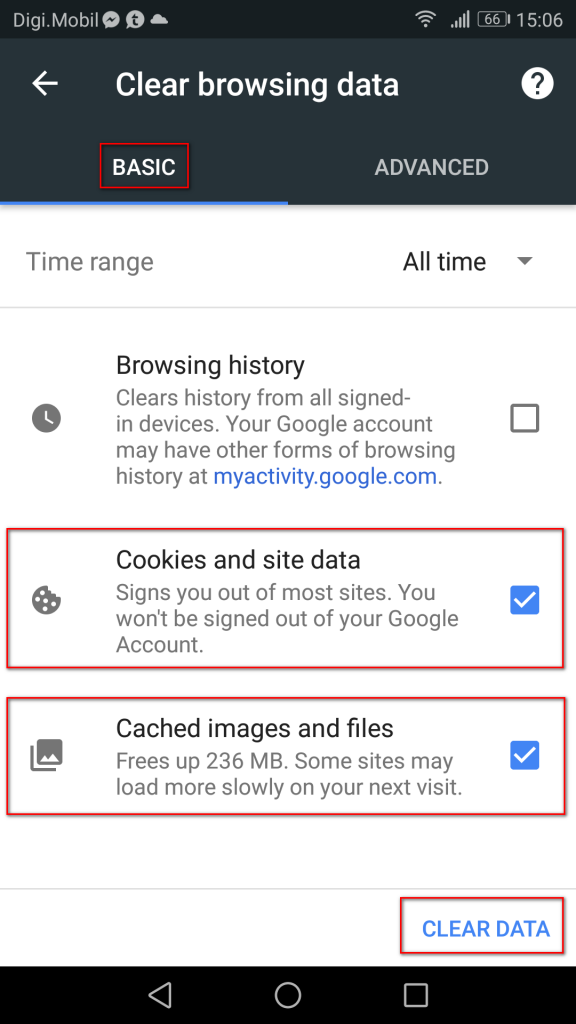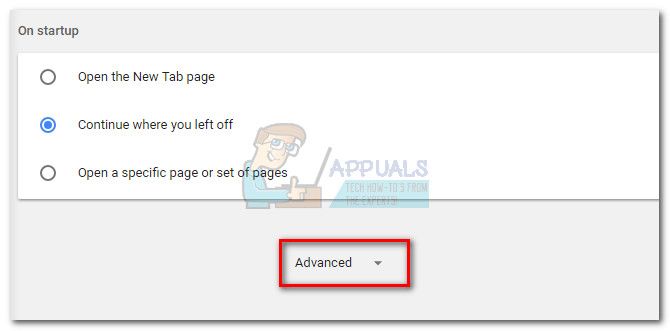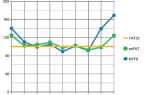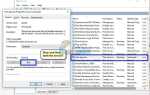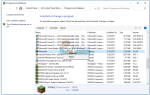Пользователи столкнутся с «Ошибка загрузки носителя: файл не может быть воспроизведен» ошибка при попытке просмотра видео на собственном веб-сайте с видеоконтентом. Эта проблема в основном возникает при попытке загрузить файл в неподдерживаемом формате с помощью JW Player. В большинстве случаев ошибка вызывается, когда JW Player выполняет задачу загрузки .WMV или же .мов видео, которое не использует H264 видео кодек.
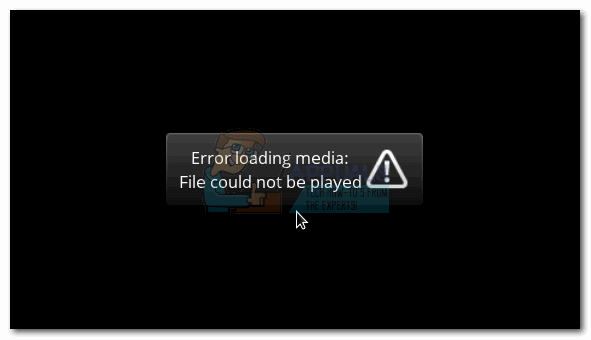
Хотя эта проблема обычно встречается как в настольных, так и в мобильных версиях Chrome, ошибка не является исключительной в этом браузере. Известно также, что эта проблема возникает в Firefox и Safari. Как выясняется, проблема вызвана неправильной настройкой встроенного медиаплеера или вызвана определенным файлом cookie или плагином (расширением) браузера.
Что такое JWPlayer?
JW Player — самый популярный в мире встраиваемый медиаплеер с 20 миллиардами ежемесячных потоков. Поскольку он чрезвычайно легкий, работает довольно хорошо во всех браузерах (даже устаревших версиях) и легко интегрируется с любой рекламной сетью, он стал предпочтительным выбором для всех основных веб-сайтов, на которых размещается самодостаточный видеоконтент.
Хотя это, возможно, самый стабильный медиаплеер для встроенных видео, неправильная конфигурация может вынудить JW-плеер загрузить видеофайл, который не поддерживается медиапроигрывателем. Это вызовет Ошибка загрузки медиа: файл не может быть воспроизведен ошибка. Если ошибка является ошибкой, допущенной веб-администратором, у конечного пользователя очень мало средств для устранения проблемы.
Исправление ошибки загрузки медиа-файла не может быть воспроизведен
Если вы в настоящее время боретесь с этой проблемой, вам следует начать с определения, является ли это проблемой мультимедийного проигрывателя или причиной проблемы является ваш браузер.
Вы можете сделать это легко, открыв точно такой же URL в другом браузере. Если вы столкнулись с той же ошибкой, вы можете предположить, что проблема находится вне вашего контроля. В этом случае лучше всего обратиться к веб-администратору соответствующего веб-сайта и попросить провести расследование по вашей проблеме.
Если видео воспроизводится в другом браузере без проблем, вам необходимо выполнить некоторые действия по устранению неполадок, чтобы определить проблему. Ниже у вас есть набор методов, которые успешно позволили пользователям Chrome пройти Ошибка загрузки мультимедиа Файл не может быть воспроизведен ошибка.
Если вы в настоящее время боретесь с этой проблемой и вините в этом свой браузер Chrome, устраните неполадки, используя приведенные ниже методы. Следуйте каждому потенциальному решению по порядку, пока не найдете надежное решение.
Замечания: Имейте в виду, что в зависимости от платформы не все методы будут применимы.
Способ 1: обновить Chrome до последней версии
Если вы ранее определили, что ошибка появляется только в Chrome, убедитесь, что у вас установлена последняя версия. JW Player регулярно обновляет список поддерживаемыми форматами, но они могут работать некорректно, если вы используете устаревшую версию Chrome.
Пользователи ПК
Обычно Chrome настроен на автоматическую загрузку и применение обновлений в фоновом режиме при каждом закрытии и повторном открытии браузера. Но если вы не закрываете его некоторое время, возможно, вы ожидаете обновления. Вот краткое руководство по обновлению Chrome на ПК вручную:
- В Chrome доступ к меню действий (трехточечный значок) в правом верхнем углу.
- Нажмите на Обновите Google Chrome.
 Замечания: Если вы не видите эту запись, вы используете последнюю версию.
Замечания: Если вы не видите эту запись, вы используете последнюю версию. - Как только обновление будет успешно загружено, нажмите повторно запускать кнопка. Chrome автоматически запустится с последней версией.
Пользователи Android
Как и на ПК, Chrome должен автоматически обновляться при появлении новой версии на Android. Однако этот процесс может быть остановлен настройкой Google Play Store. По умолчанию Play Store не позволяет загружать обновления приложений с мобильного подключения для передачи данных. Если какое-то время вы не подключались к сети Wi-Fi, возможно, у вас не установлена последняя версия. Вот как обновить Chrome на вашем Android-устройстве:
- Открой Магазин игр приложение и нажмите меню действий (в верхнем левом углу).
- Идти к Мои приложения игры чтобы увидеть список всех доступных обновлений, перечисленных в разделе Обновления.

- Ищите Хром введите и нажмите Обновить кнопка связана с ним.
Способ 2: удаление кеша и куки
Теперь, когда вы обновились до последней версии, давайте посмотрим, будет ли проблема решена после очистки данных просмотра. В зависимости от устройства, которое вы используете, процесс может немного отличаться.
Пользователи ПК
- Откройте Chrome и получите доступ к меню действий (трехточечный значок) в правом верхнем углу.
- Идти к Дополнительные инструменты> Очистить данные просмотра.
- Выберите основной вкладку и используйте раскрывающееся меню рядом Временной интервал выбирать Все время.
- Установите флажок рядом с Печенье и другие данные сайта и тот, рядом с Кэшированные изображения и файлы. Удар Очистить данные удалить кэшированные файлы cookie вашего Chrome.

- После завершения процесса перезапустите Chrome и посмотрите, решена ли проблема.
Пользователи Android
- Запустите Chrome на вашем Android-устройстве и нажмите меню действий (в правом верхнем углу.
- Идти к настройки и нажмите на Конфиденциальность.
- Прокрутите весь путь вниз и нажмите на Очистить данные просмотра.
- Выберите основной вкладка и установите Временной интервал в Все время используя раскрывающееся меню. Установите флажки, связанные с Файлы cookie и данные сайта а также Кэшированные изображения и файлы. Затем нажмите Очистить данные удалить их.

Способ 3: отключение расширений Chrome (только для ПК)
Известно, что расширения вызывают «Ошибка загрузки носителя: файл не может быть воспроизведен» ошибка на Chrome. Это даже более вероятно, если вы используете расширения для защиты вашего онлайн-серфинга.
К счастью, есть быстрый способ узнать, вызывают ли расширения проблему. Просто откройте Chrome в Режим инкогнито. Для этого нажмите на меню действий (в верхнем правом углу) и выберите Новое окно в режиме инкогнито. Помимо того, что позволяет просматривать более конфиденциально, Режим инкогнито по умолчанию отключает все ваши расширения (если вы не разрешите их вручную).
В режиме инкогнито откройте URL, который отображает «Ошибка загрузки носителя: файл не может быть воспроизведен». Если видео отображается нормально Режим инкогнито, есть большая вероятность того, что расширение мешает воспроизведению видео. В этом случае вставить «хром: // расширения» в омнибаре Chrome. Это приведет вас на страницу, где вы сможете контролировать все ваши расширения. Используйте эту страницу, чтобы систематически отключать ваши расширения, сняв флажок Включено коробка. После каждого отключенного расширения проверьте, можете ли вы воспроизводить видео. Как только вы определили виновника, удалите расширение, щелкнув значок корзины.
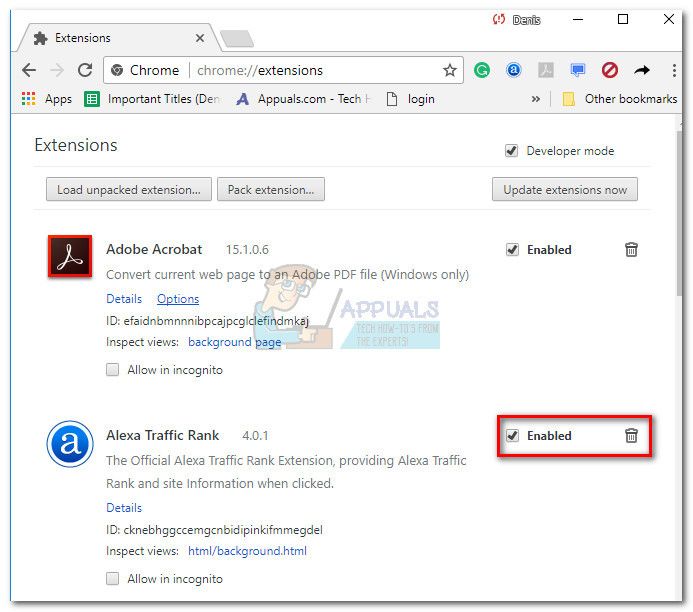
Способ 4. Сброс настроек Chrome до значений по умолчанию (только для ПК)
Если вы зашли так далеко безрезультатно, есть одна последняя вещь, которую вы можете сделать. Хотя это, скорее всего, удалит любой параметр или расширение, вызывающее проблему, оно также может создать некоторые проблемы.
При сбросе настроек Chrome большинство настроек будет изменено на состояние по умолчанию, включая данные сайта, файлы cookie, расширения или темы. Будут сохранены только ваши пользовательские шрифты, закладки и сохраненные пароли.
Вот краткое руководство по сбросу настроек браузера Chrome по умолчанию:
- Откройте Chrome и щелкните меню действий (значок из трех точек) в правом верхнем углу.
- Идти к настройки и нажмите на продвинутый развернуть выпадающее меню.

- Прокрутите весь путь до раздела «Сброс» и нажмите на него. Вам нужно будет подтвердить еще раз, а затем дождаться повторной инициализации Chrome.
Как только Chrome вернется в состояние по умолчанию, проблема должна быть устранена. Если вы все еще сталкиваетесь с проблемой после выполнения каждого из перечисленных выше способов, проблема находится вне вашего контроля, и вам придется подождать, пока веб-администратор ее устранит.

 Замечания: Если вы не видите эту запись, вы используете последнюю версию.
Замечания: Если вы не видите эту запись, вы используете последнюю версию.